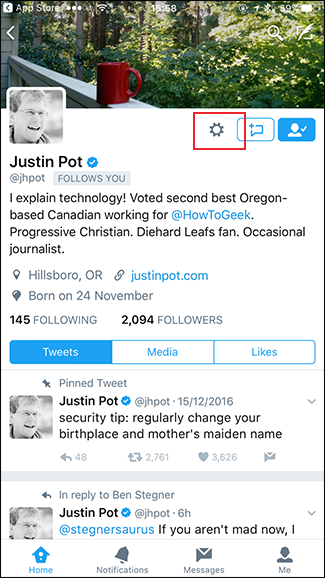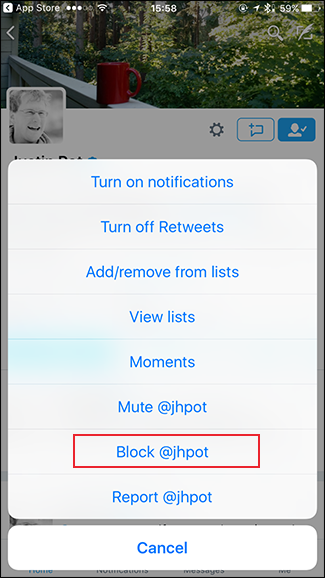Tabla de contenidos
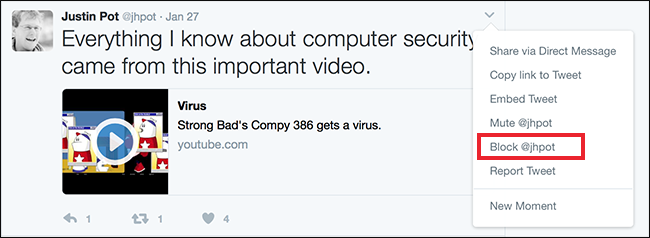
Hay gente terrible por ahí, y servicios como Twitter pueden sacar lo peor de ellos. A menudo, la única opción para lidiar con un troll es bloquearlo. He aquí cómo hacer eso.
¿Qué hace un bloque?
Cuando bloqueas a alguien en Twitter:
- Te dejan de seguir automáticamente.
- Dejas de seguirlos automáticamente.
- No pueden seguirse de nuevo.
- Sus tweets no aparecerán en su línea de tiempo, incluso si lo etiquetan.
- No pueden ver tus Tweets cuando están conectados.
- No pueden enviarle mensajes directos.
- No pueden etiquetarte en una foto.
- No pueden ver tus seguidores, seguidores, me gusta o listas.
- No pueden agregarte a las listas.
Tenga en cuenta que estos solo se aplican cuando la persona que ha bloqueado está conectada. Si tiene una cuenta pública, aún podrá ver sus Tweets y la información si no ha iniciado sesión.
Además, cuando bloquea a un usuario de Twitter, simplemente bloquea esa cuenta, no esa persona. Si crean otra cuenta para seguir acosando, comuníquese con la policía y Twitter. Por el momento, ninguno de los dos ha hecho mucho para prevenir el acoso en línea, pero al continuar informando el problema, al menos les está recordando su inacción.
Cómo bloquear a alguien en Twitter
Si todo eso suena como lo que quiere, aquí le mostramos cómo bloquear a un usuario. Puede hacerlo desde el sitio web o desde las aplicaciones móviles de Twitter.
Desde el sitio web de Twitter
En un Tweet del usuario que desea bloquear, haga clic en la flecha hacia abajo y luego haga clic en Bloquear @nombredeusuario.
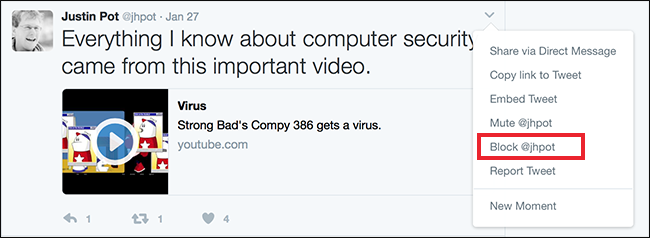
Alternativamente, vaya al perfil del usuario que desea bloquear. Haga clic en el icono de engranaje junto al botón Seguir. En el menú desplegable, haga clic en Bloquear @nombredeusuario.
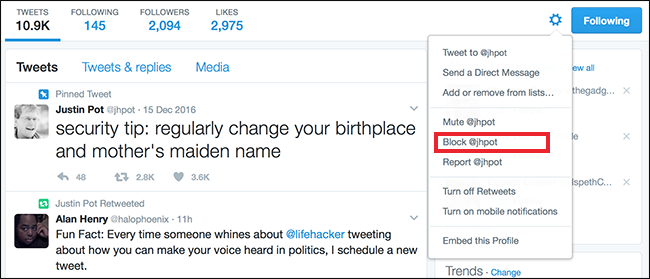
Desde la aplicación de Twitter
Aunque estoy usando un iPhone para este artículo, el proceso es casi idéntico en los dispositivos Android.
En un Tweet del usuario que desea bloquear, toque la flecha hacia abajo. En el menú que aparece, toca Bloquear @nombredeusuario.
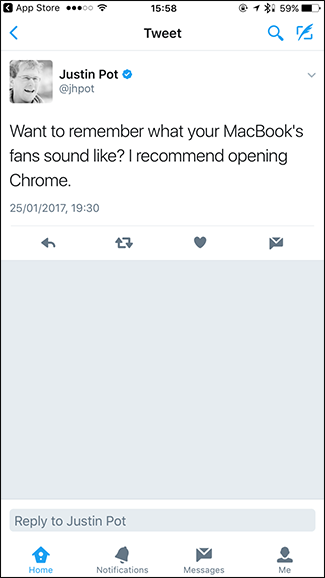
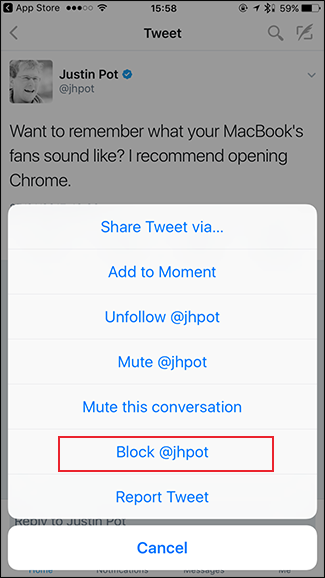
Alternativamente, desde el perfil del usuario que desea bloquear, toque el ícono de ajustes o el ícono de ajustes junto al botón Seguir. A continuación, toque Bloquear @nombredeusuario.